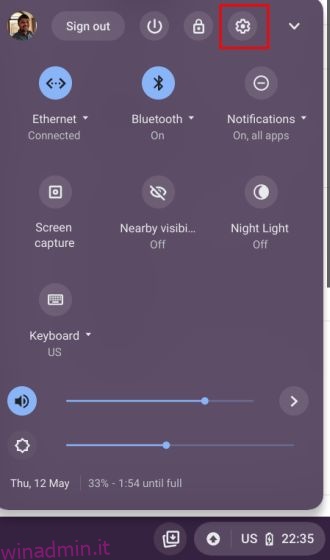Chrome OS generalmente rimane privo di bug e offre un’esperienza senza interruzioni, indipendentemente dal fatto che utilizzi Linux sul tuo Chromebook o provi a eseguire app Windows sui Chromebook. Ho persino giocato a giochi Steam sul mio Chromebook e attivato la modalità sviluppatore su Chrome OS per caricare le app, ma fino a poco tempo fa non si sono verificati problemi. Tuttavia, dopo l’ultimo aggiornamento, il mio Wi-Fi è andato kaput e non funziona affatto. In uno scenario del genere, non ho altra scelta che ripristinare Chrome OS a una versione precedente sul mio Chromebook. Se anche tu stai affrontando un problema del genere, puoi seguire la nostra guida e eseguire il downgrade di Chrome OS a una build precedente.
Ripristina Chrome OS a una versione precedente su un Chromebook (2022)
1. Innanzitutto, apri Impostazioni facendo clic sull’icona della ruota dentata dal pannello Impostazioni rapide.
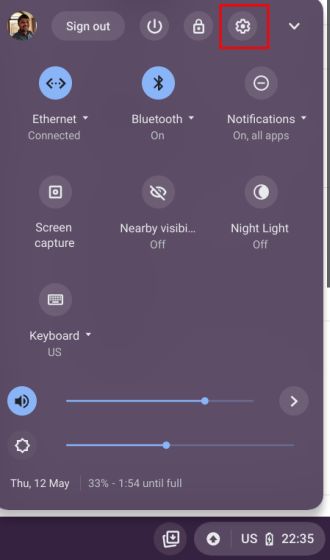
2. Quindi, fai clic sulla barra di ricerca nella parte superiore della pagina Impostazioni e cerca “powerwash”. Ora apri “Powerwash” dal risultato della ricerca.

3. Una volta che sei qui, fai clic su “Ripristina”. Tieni presente che in questo modo ripristinerai completamente le impostazioni di fabbrica del tuo Chromebook, quindi assicurati di eseguire un backup dei tuoi file importanti.

4. Quindi, fai clic su “Riavvia” e il tuo Chromebook si riavvierà immediatamente.

5. Dopo il riavvio, attendere un po’ e sulla schermata di accesso apparirà una finestra di Powerwash. Fai clic su “Powerwash” per ripristinare il Chromebook.

6. Questo processo richiederà alcuni minuti e il Chromebook si riavvierà di nuovo. Questa volta, si aprirà la schermata di benvenuto. Qui, non procedere con il tuo account Google poiché non abbiamo ancora eseguito il passaggio di ripristino.

7. Mentre sei nella schermata di benvenuto, premi “Ctrl + Alt + Maiusc + R” e apparirà un altro prompt di Powerwash. Ancora una volta, non ripristinare il dispositivo in quanto non servirà allo scopo di downgrade. Invece, vai al passaggio successivo.

8. Nella schermata Powerwash, premere di nuovo “Ctrl + Alt + Shift + R” e questa volta dovrebbe apparire l’opzione “Powerwash e ripristina”. Ti consentirà di ripristinare Chrome OS a una versione precedente sul tuo Chromebook. Fare clic su “Powerwash e Ripristina”.

9. Il processo di downgrade richiederà alcuni minuti, quindi mantieni la pazienza. Successivamente, apparirà la schermata di benvenuto e potrai accedere con il tuo account Google.

10. Infine, apri Impostazioni e scoprirai di aver ripristinato correttamente Chrome OS alla versione precedente sul tuo Chromebook. Ecco come puoi eseguire il downgrade di Chrome OS a una build precedente.

Esegui il downgrade di Chrome OS a una versione precedente sul tuo Chromebook
Quindi questi sono i passaggi che devi seguire per ripristinare Chrome OS a una versione precedente. Stavo affrontando problemi Wi-Fi sul mio Chromebook HP e il passaggio all’ultima build mi ha risolto il problema. Ad ogni modo, questo è praticamente tutto per questa guida. Se desideri installare il nuovo Chrome OS Flex di Google sul tuo PC Windows o Mac, segui il tutorial dettagliato collegato qui. E se non sei soddisfatto dell’esperienza e desideri rimuovere Chrome OS Flex e reinstallare Windows sul tuo computer, abbiamo una guida in atto anche per questo. Infine, se hai domande, faccelo sapere nella sezione commenti qui sotto.